笔记本输入法不见了怎么回事 笔记本电脑的输入法不见了如何调出来
更新时间:2021-10-22 10:33:38作者:huige
我们在电脑中输入文字的时候,都是会用到输入法的,不过有时候会遇到一些问题, 比如近日有笔记本电脑用户反映说输入法突然不见了,这样就没法正常使用输入法,这可该怎么办呢,别着急,本教程就给大家讲述一下笔记本电脑的输入法不见了的调出来方法。
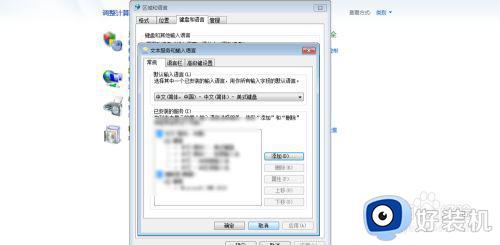
具体步骤如下:
1、笔记本上点击开始,点击笔记本上控制面板了。
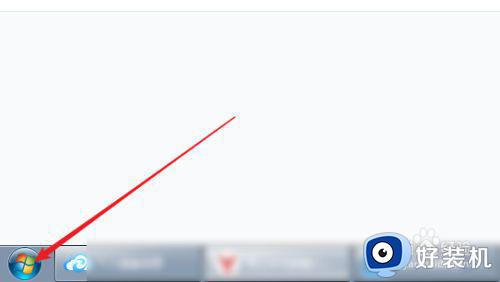
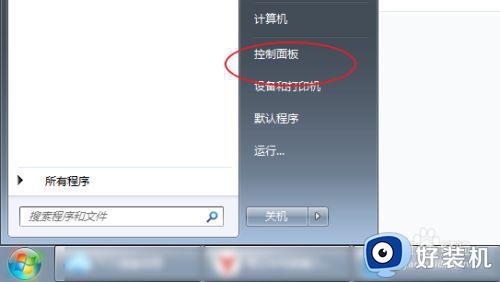
2、点击右上角的小图标,修改为类别显示。
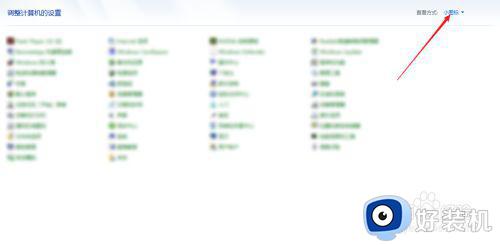
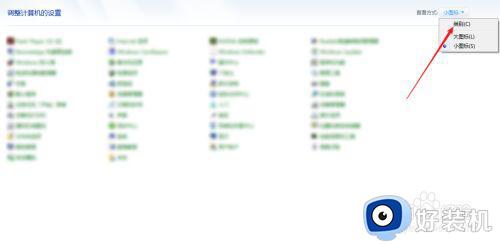
3、点击更改键盘和其他输入法,点击图二这更改键盘。

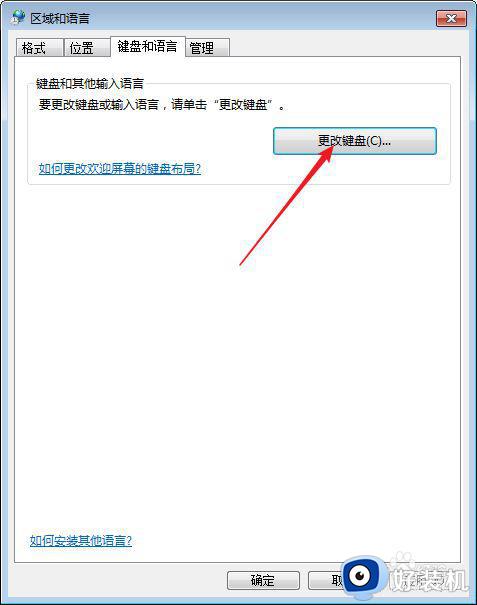
4、语言栏如图一点击,如图二选择点击确定。
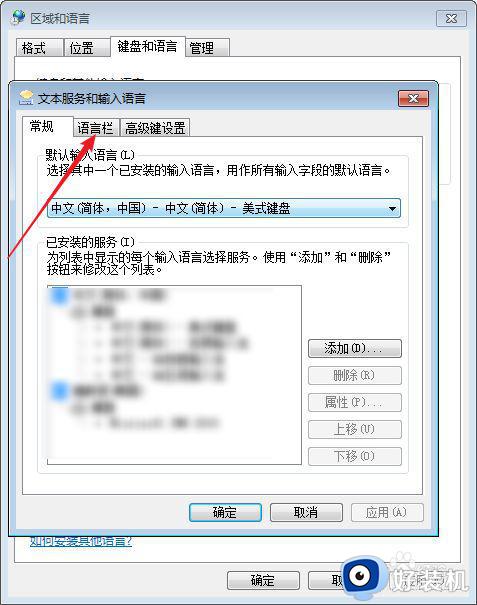
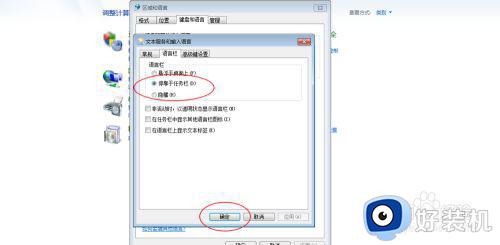
5、回到第四步这里,点击添加,然后选择中文键盘上的一个输入法,选择之后,点击确定。
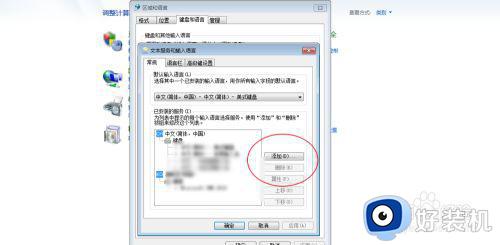

6、再一次点击确定,此时你的笔记本右下角的输入法回来了的。
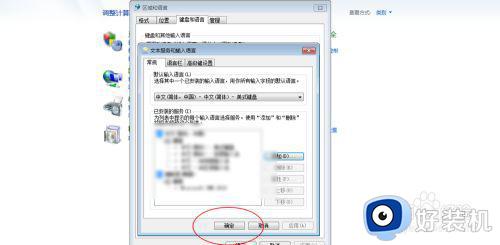
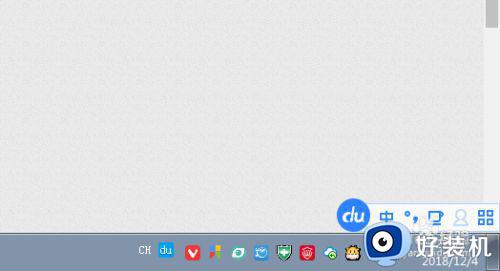
上述便是笔记本输入法不见了的详细解决方法,只要按照上面的方法来操作,输入法就会出现了,大家可以试试看吧。
笔记本输入法不见了怎么回事 笔记本电脑的输入法不见了如何调出来相关教程
- 电脑输入法怎么调出来?电脑输入法不见了如何调出来
- 电脑键盘输入法不见了怎么调出来 电脑输入法没有了如何弄出来
- 笔记本电脑怎么安装韩语输入法 笔记本电脑如何添加韩语输入法
- 笔记本电脑怎么打中文 笔记本电脑如何打出中文
- 笔记本键盘字母变数字怎么按回来 笔记本键盘输入字母变数字如何处理
- 笔记本电脑按下shift键弹出输入法如何解决 笔记本电脑按下shift键弹出输入法的解决方法
- 笔记本电脑突然打不了字怎么办 笔记本电脑打不出来字如何解决
- 苹果笔记本怎么切换输入法 苹果电脑笔记本切换输入法的方法
- 笔记本电脑右下角wifi图标不见了怎么调出来
- 电脑输入法不见了怎么调出来 电脑没有输入法了怎么解决
- 电脑无法播放mp4视频怎么办 电脑播放不了mp4格式视频如何解决
- 电脑文件如何彻底删除干净 电脑怎样彻底删除文件
- 电脑文件如何传到手机上面 怎么将电脑上的文件传到手机
- 电脑嗡嗡响声音很大怎么办 音箱电流声怎么消除嗡嗡声
- 电脑我的世界怎么下载?我的世界电脑版下载教程
- 电脑无法打开网页但是网络能用怎么回事 电脑有网但是打不开网页如何解决
热门推荐
电脑常见问题推荐
- 1 b660支持多少内存频率 b660主板支持内存频率多少
- 2 alt+tab不能直接切换怎么办 Alt+Tab不能正常切换窗口如何解决
- 3 vep格式用什么播放器 vep格式视频文件用什么软件打开
- 4 cad2022安装激活教程 cad2022如何安装并激活
- 5 电脑蓝屏无法正常启动怎么恢复?电脑蓝屏不能正常启动如何解决
- 6 nvidia geforce exerience出错怎么办 英伟达geforce experience错误代码如何解决
- 7 电脑为什么会自动安装一些垃圾软件 如何防止电脑自动安装流氓软件
- 8 creo3.0安装教程 creo3.0如何安装
- 9 cad左键选择不是矩形怎么办 CAD选择框不是矩形的解决方法
- 10 spooler服务自动关闭怎么办 Print Spooler服务总是自动停止如何处理
